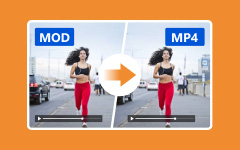Paras 3D -videomuunnin - 3 parasta tapaa muuntaa 2D -videot 3D -muotoon
Kuinka saada täysin upottava virtuaalitodellisuuskokemus tavallisista videoista? 2D-videon muuntaminen 3D-muotoon on yksinkertainen tapa nauttia paremmasta audiovisuaalisesta kokemuksesta. On olemassa erilaisia 3D-videoita, kuten anaglyfeja, jaetun näytön tiloja ja syvyyksiä. Mitkä ovat parhaat 3D -videomuuntimet tavallisten videoiden muuttamiseen? Opi vain artikkelista 3 parasta vaihtoehtoa luoda haluamasi 3D -videot.
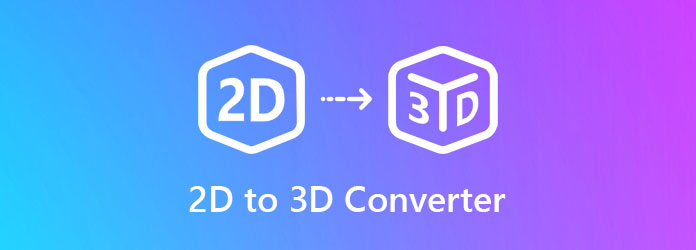
Osa 1: Monipuolinen 2D -3D -muunnin Windowsille ja Macille
Tarvitsetko mukauttaa anaglyfeja, jaetun näytön tiloja, syvyyttä tai jopa muuttaa videoformaatteja/laatua, Tipard Video Converter Ultimate on monipuolinen 2D -3D -muunnin eri 3D -videoiden mukauttamiseen. Lisäksi on joitain lisäominaisuuksia. Voit käyttää videosuodattimia, pakkaa videoita Instagramilleja säädä videoparametreja.
- 1. Tuki punainen/syaani, vihreä/magenta, keltainen/sininen ja muita anaglyfeja.
- 2. Muunna 2D 3D-muotoon rinnakkain tai ylhäältä ja alhaalta kokonaan tai puolileveänä.
- 3. Säädä videomuotoa, videon laatua, äänenvoimakkuutta ja 3D -syvyyttä.
- 4. Leikkaa haluttu videoosa, käytä erilaisia videosuodattimia ja tehosteita jne.
Vaiheet WMV-videotiedostojen pakkaamiseen
Vaihe 1Kun olet asentanut Video Converter Ultimate -ohjelman, voit käynnistää sen tietokoneellasi. Siirry kohtaan Toolbox -valikosta ja valitse 3D Maker mahdollisuus luoda ja muokata 3D -videoita 2D: stä. Tämän jälkeen voit napsauttaa Plus -painiketta, jos haluat tuoda 2D -videon ohjelmaan.
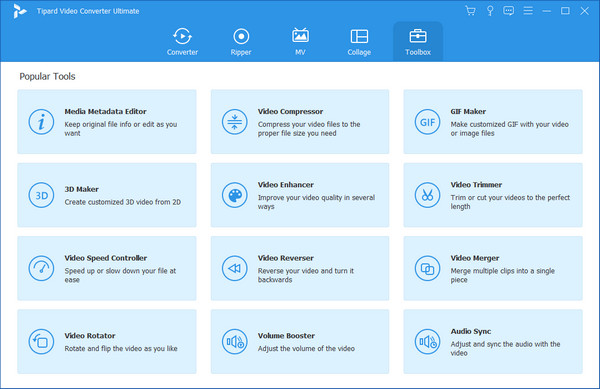
Vaihe 2Voit esikatsella 3D -videota suoraan ohjelmassa. Käytettävissä on 10 erilaista 3D-tilaa, 4 erilaista jaetun näytön menetelmää, kymmeniä videoformaatteja ja 3 erilaista videolaatua. Lisäksi voit myös vaihtaa vasemmalle/oikealle ja muokata syvyyttä 2D -videon muuntamiseen 3D -muotoon.
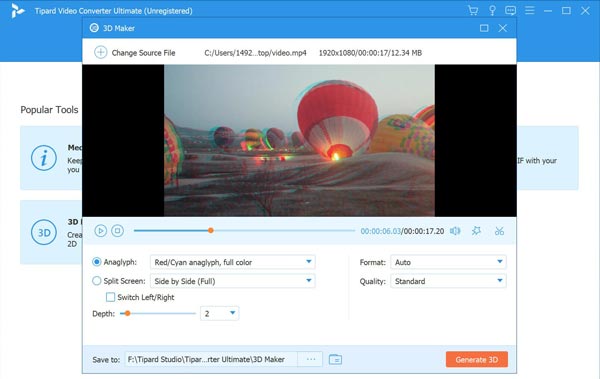
Vaihe 3Kun haluat leikata vain halutun osan, voit napsauttaa Trimmata kuvaketta asettaaksesi aloitus- ja päätepisteen. Se tarjoaa myös useita suodattimia, vesileimoja, tekstityksiä ja muita muita ominaisuuksia kiillottaaksesi videot, jotka haluat muuntaa ennen muuntamista.
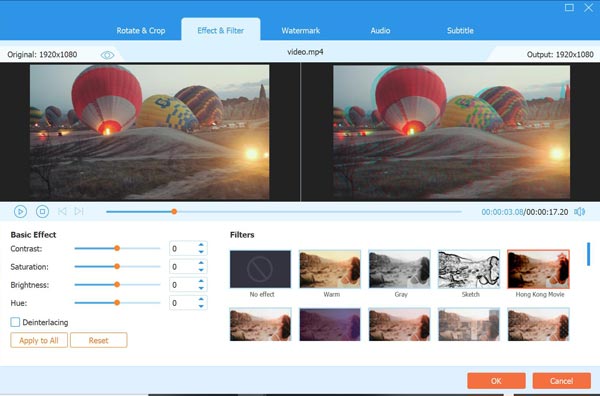
Vaihe 4Esikatsele videoita sisäänrakennetussa videosoittimessa Pelaa -kuvaketta. Sitten voit valita videon kohdekansion ja napsauttaa Luo 3D -painiketta, jos haluat muuntaa 2D -videon 3D -muotoon tietokoneellasi. Sen jälkeen voit jakaa sen sosiaalisen median verkkosivustoille.
Videoiden muokkaamisen lisäksi voit myös lisää tekstitys MP4iin videoita ja paljon muuta.
Osa 2: 2D: n muuntaminen 3D: ksi ilmaiseksi IQmangon avulla Windowsissa
Jos haluat muuntaa tavalliset videot 3D -elokuviksi ilmaiseksi, IQmango on yksi parhaista vaihtoehdoista, jotka voit ottaa huomioon. Siinä on useita vaihtoehtoja 2D -videoiden muuntamiseen 7 eri 3D -tilasta. Voit myös esikatsella videota ennen virallista muuntamista.
Vaihe 1Kun olet asentanut iQmango 3D -muuntimen, voit käynnistää ohjelman tietokoneellasi. Vedä ja pudota videoita ohjelmaan, voit valita tulostusvideomuodon käyttöliittymän vasemmassa alakulmassa.
Vaihe 2Valitse haluamasi anaglyfi, jos haluat muuntaa 2D -videot 3D -muotoon. Voit myös muokata siirtoa, syvyyttä ja muita parametreja saadaksesi haluamasi 3D -elokuvat tarpeidesi mukaan.
Vaihe 3Kun saat kaiken valmiiksi, voit esikatsella videota ennen virallista muuntamista ennen kuin napsautat Muuntaa -painiketta. Muuntamisen jälkeen voit tallentaa sen tietokoneellemme.
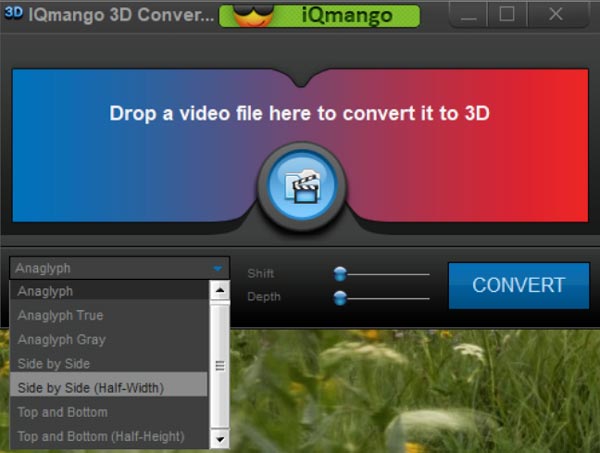
Osa 3: Onko mahdollista muuntaa 2D -videot 3D: ksi iOS: ssä ja Androidissa
Kun haluat katsella 3D -elokuvia suoraan iPadilla tai Android -puhelimella, Eassee käyttää Parallax-kerroksen linssiteknologiaa 2D-videoiden muuntamiseen 3D-muotoon, jossa on kaksi eri kuvatietoa, jotka on lukittava toisiinsa. Sitten voit toistaa videon seuraavassa.
- 1. Luo vierekkäisiä videoita iPhoneen/iPadiin ja katso suoraan sovellukseen.
- 2. 2D-videot muunnetaan suoratoiston aikana 3D-muodossa yhdellä napsautuksella.
- 3. Tarjoa verkossa yli 100000 3 XNUMXD -elokuvaa ja -videota YouTubesta.
- 4. Nauti sekä 3D -elokuvista että 3D -valokuvista iPadilla tai Android -puhelimella.
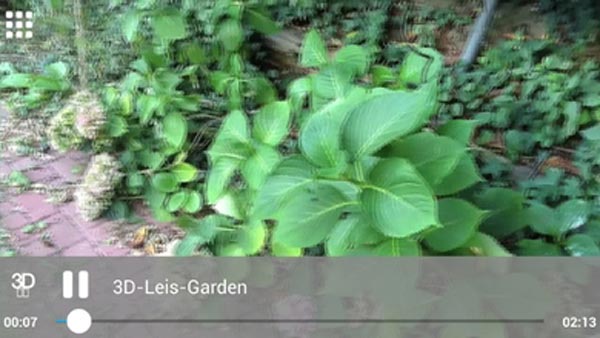
Osa 4: Usein kysytyt kysymykset 3D Video Converter -ohjelmasta
1. Kuinka valita 2D -3D -videomuunnin VR -kuulokkeille?
Sinun pitäisi oppia lisätietoja kuulokkeiden tukemasta 3D -muodosta, kuten 360 astetta ja 3D, 360 astetta ja 2D, 180 astetta ja 3D, 180 astetta ja 2D. Tämän jälkeen voit valita mukana toimitetun 2D -videon 3D -muuntimen tai vastaavan.
2. Mikä on rinnakkainen 3D-video?
Vierekkäinen 3D-video on yksi suosituimmista 3D-elokuvista. Vaikka DLP 3D -valmiit projektorit ja uusimmat 3D -televisiot suosivat peräkkäistä 3D -sisältöä, voidaan käyttää myös 3D -sisältöä rinnakkain. Useimmat 2D -3D -videomuuntimet tukevat 3D -tilan muuntamista.
3. Onko mahdollista ottaa 3D -elokuvia suoraan?
Joo. 2D -videoiden muuntamisen sijaan 3D -muotoon voit käyttää myös ammattimaista 3D -kameraa, joka hankkii kaksi rakenteeltaan samanlaista kameraa, ja on vaikeampaa sävyttää materiaalia, peittää kaksi videota offsetilla ja koota ne yhdeksi videoksi.
Yhteenveto
Jos haluat tehdä joitain 3D -videoita tavallisista kuulokkeisiin tai jakaa niitä sosiaalisen median sivustojen kanssa, voit lukea lisätietoja 2D -videosta 3D -muuntimiin. Kun haluat luoda ammattimaisen 3D -videon, Tipard Video Converter Ultimate pitäisi olla ensimmäinen valinta, jota et koskaan saa hukata. Sitä voidaan käyttää sekä videomuuntimena että videoyhdistys. Jos sinulla on kysyttävää 3D -videomuuntimista, voit jättää kommentin artikkeliin.